Add-Ins sind Minianwendungen, die die Möglichkeiten von Office, Microsoft 365 und SharePoint (2013 und 2016) erweitern. Beispielsweise können Sie mithilfe von Office-Add-Ins Wikipedia verwenden, ohne Word zu verlassen, oder Wegbeschreibungen und Karten direkt aus Outlook abrufen. Add-Ins sind für Access Web Apps, Word, Excel, Outlook, Project, PowerPoint und SharePoint verfügbar.
Wichtig: Neuer Name für Apps für Office: Office-Add-Ins. Wir aktualisieren derzeit unsere Produkte, die Dokumentation, Beispiele und weitere Ressourcen, um die Namensänderung der Plattform von "Apps für Office und SharePoint" in "Office- und SharePoint-Add-Ins" zu integrieren. Diese Namensänderung ist erfolgt, um die Erweiterungsplattform besser von den Office-Apps (Anwendungen) unterscheiden zu können. Im Zuge dieser Änderungen unterscheiden sich die Dialogfelder und Meldungen, die in Ihrer Anwendung angezeigt werden, möglicherweise von denen, die in diesem Artikel dargestellt werden.
Abrufen und Verwalten Microsoft 365 Add-Ins
Verbinder (Konnektoren) für Office 365-Gruppen
Verbinder sind Online-Apps, Tools und Dienste wie Twitter, Trello oder RSS, die Sie wahrscheinlich täglich nutzen, um sich mit anderen zu verbinden und zusammenzuarbeiten, den Überblick über aktuelle Ereignisse zu behalten, den Status von Projekten zu überwachen usw. Sie sind in Microsoft 365-Gruppen integriert und es dauert nur wenige Minuten, bis sie eingebunden sind. Verbinder gibt es in verschiedenen Kategorien für sämtliche Arten von Benutzern und Teams, so z. B. für Information Worker mit Schwerpunkt auf Interessen (Bing News, RSS) oder Produktivität (Trello, Asana), Automatisierungstools für Entwickler (BuildKite), E-Mail-Marketingdienste (MailChimp) usw. Sie können mehrere Verbinder zu einer Gruppe verknüpfen. Wenn Sie mehrere Verbinder verknüpfen, stehen sie allen Mitgliedern einer Gruppe zur Verfügung. Es sind keine weiteren Schritte erforderlich!
Wenn Sie ausführliche Informationen wünschen, lesen Sie Verbinden von Apps mit Ihren Gruppen.
Möchten Sie Feedback zu Connectors für Microsoft 365 Gruppen geben?
Besuchen Sie die Office Developer Platform Suggestion Box, um Ihr Feedback zu hinterlassen. Klicken Sie auf den Link Stack Overflow, und kennzeichnen Sie Ihre Idee mit Office365Connectors.
Wie rufe ich ein Office-Add-In ab?
Add-Ins finden Sie im Office Store, aber wie Sie in den Office Store gelangen, hängt davon ab, welche Anwendung Sie verwenden. Klicken Sie hier, um zu erfahren, wie es für Access, Project, Excel und Outlook geht.
Wie starte ich ein Office-Add-In?
Nachdem Sie ein Add-In für Word, Excel oder PowerPoint erworben haben, klicken Sie auf Einfügen > Meine Add-Ins. In Project klicken Sie auf Projekt > Meine Add-Ins. Doppelklicken Sie unter "Meine Add-Ins" auf das Add-In, das Sie starten möchten.
Wenn Sie das Add-In nicht sehen, aktualisieren Sie Ihre Liste der Add-Ins.
Öffnen Sie in Outlook eine E-Mail-Nachricht, in der Ihr Add-In aktiv ist – wenn Sie z. B. das Bing Maps-Add-In verwenden, ist dieses für jede Nachricht aktiv, die eine Postanschrift enthält. Klicken Sie auf den Namen des Add-Ins in der Leiste unterhalb des Nachrichtenkopfs, um es zu öffnen.
Kann ich ein Office-Add-In deaktivieren?
Ja, entweder durch Ausblenden oder durch Deaktivieren. Klicken Sie hier, um zu sehen, wie sie ein Add-In in Excel oder Project ausblenden oder ein Add-In für Outlook deaktivieren.
Kann ich ein Office-Add-In wieder aktivieren?
Ja. Wenn es ausgeblendet wurde, lässt sich ein Add-In für Word, Excel, PowerPoint oder Project wiederherstellen.
Wenn Sie ein Add-In für Outlook deaktiviert haben, können Sie es aktivieren.
Warum wird mein Add-In nicht in meiner Liste der Office-Add-Ins angezeigt?
Möglicherweise müssen Sie Ihre Liste der Add-Ins aktualisieren, oder Sie können das Add-In, wenn es ausgeblendet ist, abrufen. Wenn Sie ein Add-In für Outlook deaktiviert haben, können Sie es aktivieren.
Ist Support verfügbar?
Ja. Informationen zum Support für den Office Store finden Sie auf der Seite Office-Support. Dort finden Sie Hilfeartikel, Links zum Verwalten Ihres Kontos und Kontaktinformationen für den technischen Support.
Support bei Abrechnungsfragen finden Sie auf der Hilfeseite zum Microsoft-Konto, auf der Sie Ihre Zahlungsmethoden verwalten, Transaktionen überprüfen und Ihr Rechnungsprofil bearbeiten können.
Support für Add-Ins erhalten Sie auf der Website des jeweiligen Entwicklers. Im Office Store finden Sie einen Link zur Website des Entwicklers im Abschnitt Details auf der Seite des jeweiligen Add-Ins.
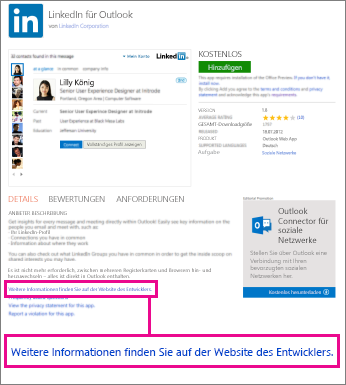
Wo befindet sich das Wörterbuch?
Statt von einem eingebauten Wörterbuch auszugehen, stellt Word 2013 eine Verknüpfung mit dem Office Store her, damit Sie ein kostenloses Wörterbuch auswählen oder ein Wörterbuch aus einer Sammlung kaufen können, darunter auch Wörterbücher in vielen Sprachen.
Wie wird ein Wort nachgeschlagen?
Klicken Sie mit der rechten Maustaste auf ein beliebiges Wort. Klicken Sie dann auf Definieren.
Wenn kein Wörterbuch installiert wurde, wird anstelle von Definitionen eine Liste mit Wörterbüchern angezeigt, die Sie herunterladen können. Wählen Sie das gewünschte Wörterbuch aus, und klicken Sie auf Herunterladen. Nach der Installation des Wörterbuchs wird Word 2013 immer mit diesem Wörterbuch geöffnet, wenn Sie auf Definieren klicken.
Hinweis: In Office 2016-Anwendungen können Sie das Feature „Intelligente Suche“ sowie den Bereich „Einblicke“ verwenden, um weitere Informationen zu einem Wort oder Ausdruck in Ihrem Dokument zu erhalten. Weitere Informationen hierzu finden Sie unter Intelligente Suche in Office 2016.
Wie rufe ich ein SharePoint-Add-In ab?
Sie können im Office Store auf Office.com nach SharePoint-Add-Ins suchen, jedoch können Sie diese nur über den SharePoint Store beziehen. Der SharePoint Store ist im Wesentlichen eine Version des Office Stores, auf den nur von einer SharePoint 2013- oder SharePoint 2016-Website aus zugegriffen werden kann.
Ist Support für SharePoint-Add-Ins verfügbar?
Wenn der Add-In-Entwickler Hilfe zur Verfügung stellt, finden Sie diese über die Seite "Websiteinhalte".
Support bei Abrechnungsfragen finden Sie auf der Hilfeseite zum Microsoft-Konto, auf der Sie Ihre Zahlungsmethoden verwalten, Transaktionen überprüfen und Ihr Rechnungsprofil bearbeiten können.
Wie lässt sich ein SharePoint-Add-In von einer Website entfernen?
Ein Add-In, das Sie auf Ihrer Website nicht wünschen, können Sie auf der Seite "Websiteinhalte" entfernen.










